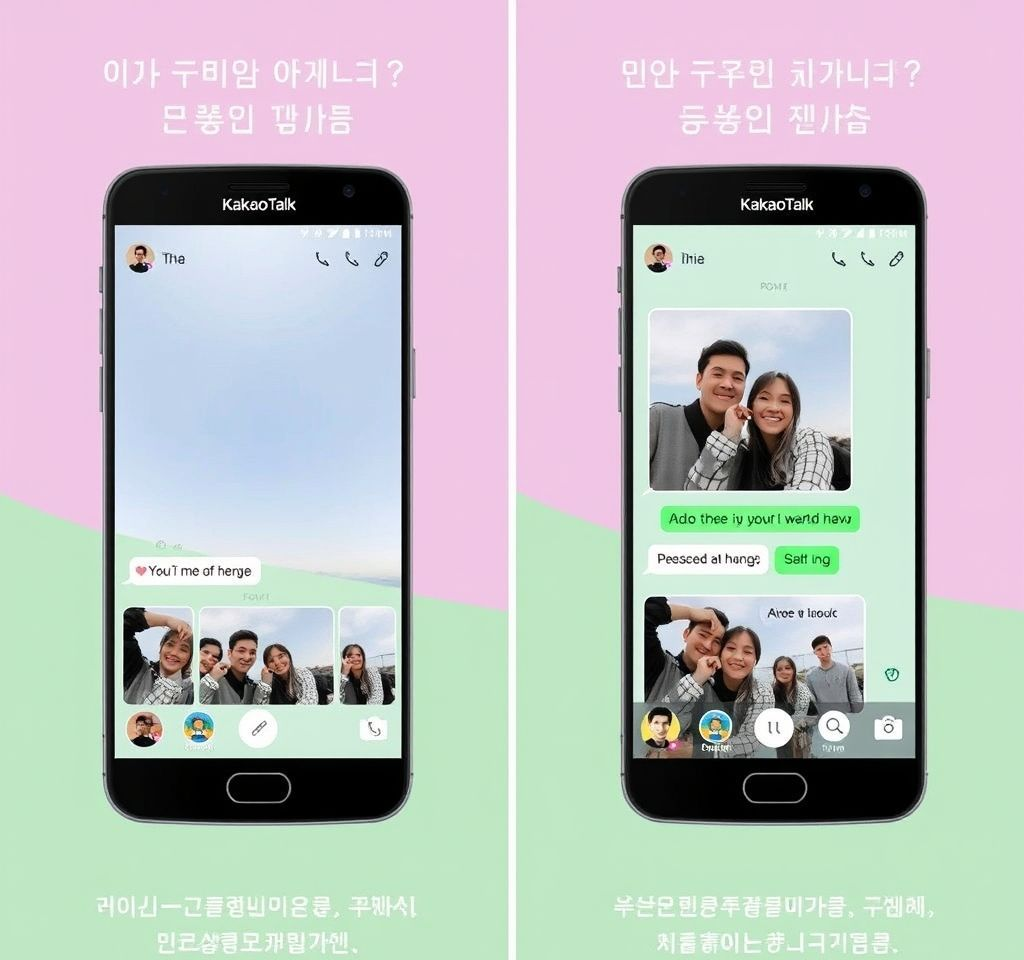
카카오톡을 사용하다 보면 메시지 내용은 궁금한데 상대방에게 읽었다는 표시를 남기고 싶지 않을 때가 있습니다. 이런 상황에서 유용한 방법들이 있는데, 갤럭시와 아이폰 모두에서 사용할 수 있는 다양한 접근법을 알아보겠습니다. 이제 카톡 1 표시를 안사라지게 하면서도 메시지를 확인할 수 있는 실용적인 방법들을 자세히 살펴보겠습니다.
1. 알림 미리보기 설정을 활용한 기본 방법
가장 간단하고 효과적인 방법은 스마트폰의 알림 설정을 조정하는 것입니다. 아이폰 사용자는 설정 앱에서 알림을 선택한 후 카카오톡을 찾아 들어갑니다. 알림 스타일에서 개수, 스택, 목록 중 하나를 선택하고 미리보기 표시를 항상으로 설정합니다. 갤럭시 사용자도 비슷한 과정을 거쳐 알림 설정에서 미리보기를 활성화할 수 있습니다. 이후 카카오톡 앱 내에서도 설정을 조정해야 합니다. 카톡 채팅창에서 우측 상단의 설정 아이콘을 눌러 전체 설정으로 이동한 다음, 알림 메뉴에서 미리보기 토글을 활성화하면 됩니다. 이렇게 설정하면 채팅방에 들어가지 않아도 알림을 통해 메시지 내용을 확인할 수 있어 매우 유용합니다.
2. 비행기 모드를 이용한 확실한 방법
비행기 모드를 활용하는 방법은 가장 널리 알려진 확실한 방법입니다. 먼저 카카오톡에서 완전히 나온 상태에서 스마트폰 상단바를 아래로 내려 비행기 모드 아이콘을 터치합니다. 비행기 모드가 활성화되면 모든 통신이 차단된 상태가 됩니다. 이 상태에서 카카오톡에 들어가 확인하고 싶은 메시지를 모두 읽어봅니다. 중요한 점은 메시지를 다 확인한 후 반드시 채팅방에서 나와야 한다는 것입니다. 채팅방을 완전히 나온 후에 비행기 모드를 해제하면 됩니다. 이 방법을 사용하면 내 카톡에서는 메시지를 읽은 상태로 바뀌지만 상대방의 카톡에서는 여전히 1 표시가 남아있게 됩니다.
- 비행기 모드 활성화 전에 PC 버전 카카오톡이 켜져 있다면 반드시 로그아웃해야 합니다
- 와이파이와 모바일 데이터 모두 완전히 차단된 상태를 확인해야 합니다
- 메시지 확인 후 채팅방을 나오는 과정이 가장 중요합니다
- 비행기 모드 해제는 채팅방에서 완전히 나온 후에 해야 효과적입니다
3. 데이터 및 와이파이 차단 활용법
비행기 모드와 유사한 원리로 작동하는 방법입니다. 스마트폰 설정에서 모바일 데이터를 끄고 와이파이도 비활성화합니다. 이렇게 모든 인터넷 연결을 차단한 상태에서 카카오톡에 접속하여 메시지를 확인합니다. 확인이 끝나면 채팅방에서 나온 후 다시 데이터와 와이파이를 켜면 됩니다. 이 방법은 비행기 모드보다 더 세밀한 제어가 가능하다는 장점이 있습니다. 카카오톡 공식 사이트에서도 이런 방법에 대한 정보를 찾을 수 있습니다.
4. 갤럭시 엣지 패널 기능 활용
갤럭시 사용자만 이용할 수 있는 독특한 방법입니다. 엣지 패널 설정에서 카카오톡을 추가하면 화면 측면에서 슬라이드하여 메시지를 미리 볼 수 있습니다. 이 방법은 짧은 메시지나 단순한 텍스트 확인에 효과적이지만, 100자 이상의 장문이나 사진은 완전히 확인하기 어렵다는 한계가 있습니다. 그럼에도 불구하고 갤럭시의 고유 기능을 활용한다는 점에서 매우 유용한 방법 중 하나입니다.
| 방법 | 장점 | 단점 |
|---|---|---|
| 알림 미리보기 | 설정 한 번으로 계속 사용 가능 | 짧은 메시지만 확인 가능 |
| 비행기 모드 | 모든 메시지 완전 확인 가능 | 매번 설정 조작 필요 |
| 데이터 차단 | 세밀한 제어 가능 | 복잡한 설정 과정 |
| 엣지 패널 | 갤럭시만의 독특한 기능 | 갤럭시 전용, 제한적 확인 |
5. 톡서랍 기능으로 사진 및 동영상 확인
카카오톡 자체 기능인 톡서랍을 활용하면 사진과 동영상을 몰래 확인할 수 있습니다. 카톡 우측 하단의 점 3개 메뉴 아이콘을 눌러 톡서랍에 접속합니다. 사진/동영상 메뉴로 들어가면 지금까지 주고받은 모든 미디어 파일을 볼 수 있는데, 여기에는 아직 확인하지 않은 파일들도 포함되어 있습니다. 이 방법은 텍스트 메시지는 확인할 수 없지만 이미지나 영상 파일을 미리 보고 싶을 때 매우 효과적입니다. 읽음 표시에 영향을 주지 않으면서도 시각적 콘텐츠를 확인할 수 있어 실용적인 방법입니다.
이 기능을 활용하면 상대방이 보낸 사진이나 동영상의 내용을 미리 파악할 수 있어 답장할 시기를 조절하는 데 도움이 됩니다. 카카오 개발자 문서에서도 관련 기능에 대한 자세한 정보를 확인할 수 있습니다.
6. PC 카카오톡을 활용한 고급 방법
컴퓨터 사용자라면 PC 카카오톡을 활용한 방법도 있습니다. PC 카카오톡에 로그인한 후 인터넷 연결을 차단합니다. 랜선을 뽑거나 와이파이를 끄는 방식으로 연결을 끊은 다음 해당 채팅방을 엽니다. 다른 창을 하나 띄워서 채팅방을 비활성화 상태로 만든 후 인터넷을 다시 연결합니다. 비활성화 상태인 채팅방에서 올라온 내용을 확인할 수 있으며, 작업표시줄에서 채팅방을 우클릭하여 닫으면 됩니다. 주의할 점은 창이 활성화되면 읽음 표시가 나타나므로 반드시 비활성화 상태를 유지해야 한다는 것입니다.
이 방법은 모바일보다 더 큰 화면에서 메시지를 확인할 수 있다는 장점이 있으며, 특히 업무용으로 PC를 주로 사용하는 사용자들에게 유용합니다. 카카오톡 메시지 타입 가이드에서 더 자세한 정보를 확인할 수 있습니다.
7. 스마트워치 연동 기능 활용
갤럭시 워치나 애플 워치와 같은 스마트워치를 사용한다면 워치의 알림 기능을 통해 카카오톡 메시지를 미리 확인할 수 있습니다. 스마트워치에서 받은 알림을 확인해도 스마트폰의 읽음 표시에는 영향을 주지 않습니다. 워치에서 메시지 전문을 읽을 수 있으며, 발신자의 채팅방에서는 여전히 읽지 않은 상태로 표시됩니다. 이 방법은 별도의 설정 변경 없이도 자연스럽게 메시지를 확인할 수 있다는 큰 장점이 있습니다.
스마트워치 활용법은 일상생활에서 가장 자연스럽고 편리한 방법 중 하나입니다. 운동 중이거나 회의 중에도 눈에 띄지 않게 메시지를 확인할 수 있어 매우 실용적입니다. 카카오 고객센터에서도 관련 설정에 대한 도움을 받을 수 있습니다.



